Skicka en riktad e-postkampanj i Customer Insights - Journeys
En målinriktad e-postkampanj gör att du snabbt kan nå en specifik uppsättning kontakter som uppfyller de kriterier du väljer. Du kanske vill rikta in dig på föräldrar på hösten för en tillbaka till skolan-försäljning. Eller så kanske du vill nå en delmängd av kunderna för att berätta om en konferens som de kanske är intresserade av. Customer Insights - Journeys erbjuder många sätt att nå specifika kontakter, inklusive e-post-, text- och push-meddelanden. I den här artikeln beskrivs hur du når kontakter via en riktad e-postkampanj.
Du behöver tre saker för att skicka ett e-postmeddelande:
- Ett segment som innehåller de kontakter du vill skicka e-postmeddelandet till.
- Ett e-postmeddelande du vill skicka.
- En färd för att skicka e-postmeddelandet till segmentet.
Skapa ett segment
Ett segment är en delmängd av dina kontakter som uppfyller definierade kriterier. Du kan till exempel ha ett segment som innehåller kunder över 60 år som bor i Nordamerika, ett segment för kunder som tjänar mer än 100 000 $ per år eller ett filtsegment med alla dina aktiva kontakter.
I det här exemplet använder vi ett segment med alla aktiva kontakter. Vi kan definiera segmentet genom att välja attributet "Status" för en kontakt och skapa ett segment där "Status" är "Aktiv" som visas nedan. När du har skapat segmentet, kom ihåg att markera det som "Klart att använda."
Läs mer om: Skapa segments i Customer Insights - Journeys.

Kommentar
Det här exemplet förutsätter att du använder exempelkontakter eller redan har lagt till egna. Mer information om hur du lägger till kontakter finns i artikeln Skapa ett segment med nya kontakter i utgående marknadsföring.
Skapa ett e-postmeddelande
Ett e-postmeddelande är ett av tre alternativ, tillsammans med push-meddelanden och textmeddelanden, som du kan använda för att nå dina kunder med Customer Insights - Journeys.
För att skapa ett e-postmeddelande, gå till Kanaler>E-post och börja med att välja en mall och fyll sedan i innehållet så att det matchar ditt meddelande. Du måste också välja e-postrubriken för att ställa in ett ämne och svara på e-post, tillsammans med ditt företags adress. När du har fyllt i allt kan du välja "Test skicka" för att prova din e-post genom att skicka den till dig själv. När du är nöjd med din e-post markerar du den som "Redo att skickas".
Läs mer: Skapa ett e-postmeddelanden i Customer Insights - Journeys.

Skapa en färd
När du har ett segment och ett e-postmeddelande som båda är klara, är nästa steg att skapa en färd för att dra ihop dem. När du skapar färden går du till Engagemang>Färder, väljer en segmentbaserad färd och väljer det segment som du skapade tidigare. Välj sedan en starttid och välj "Skapa".
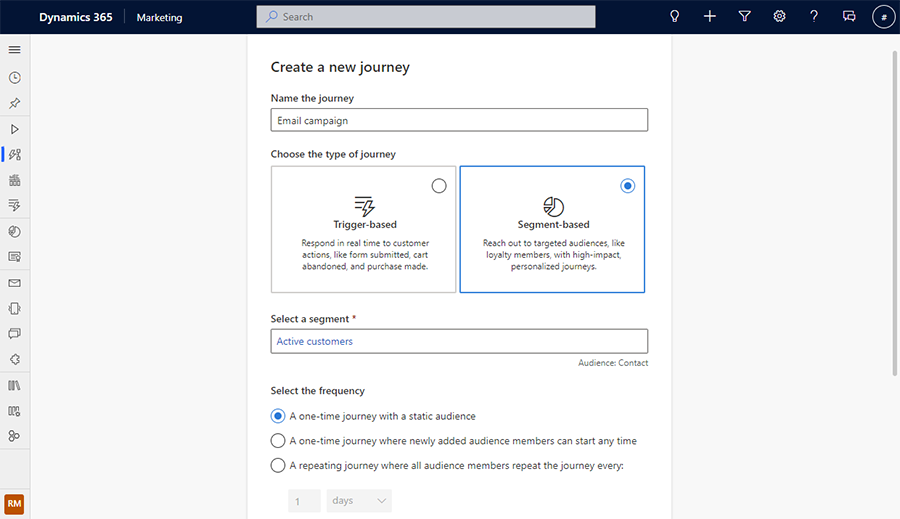
Under färdens början lägger du till e-postmeddelandet som du skapade genom att välja "+"-knappen, välja "Skicka ett e-postmeddelande" och välja din e-post.

Slutligen, granska och spara din färd. Du kan också lägga till ytterligare steg eller ett mål för din färd. När du är nöjd med din färd väljer du Publicera för att publicera.
Stort tack! Nu har du skickat din första e-postkampanj med Dynamics 365 Customer Insights - Journeys!
Läs mer: Skapa en segmentbaserad färd.
Nästa steg
När din färd har pågått ett tag börjar du få analysrapporter som du kan använda för att mäta effektiviteten på din färd. Läs mer: Få tillgång till och tolka analyser.
När du är redo att ta dina kundinteraktioner till nästa nivå kan du lära dig hur du använder utlösare för att nå kunder i de ögonblick som är viktiga. Läs mer: Skapa en utlösarbaserad färd.